OPEL INSIGNIA 2015 Informacijos ir pramogų sistemos vadovas (in Lithuanian)
Manufacturer: OPEL, Model Year: 2015, Model line: INSIGNIA, Model: OPEL INSIGNIA 2015Pages: 149, PDF Size: 2.62 MB
Page 21 of 149
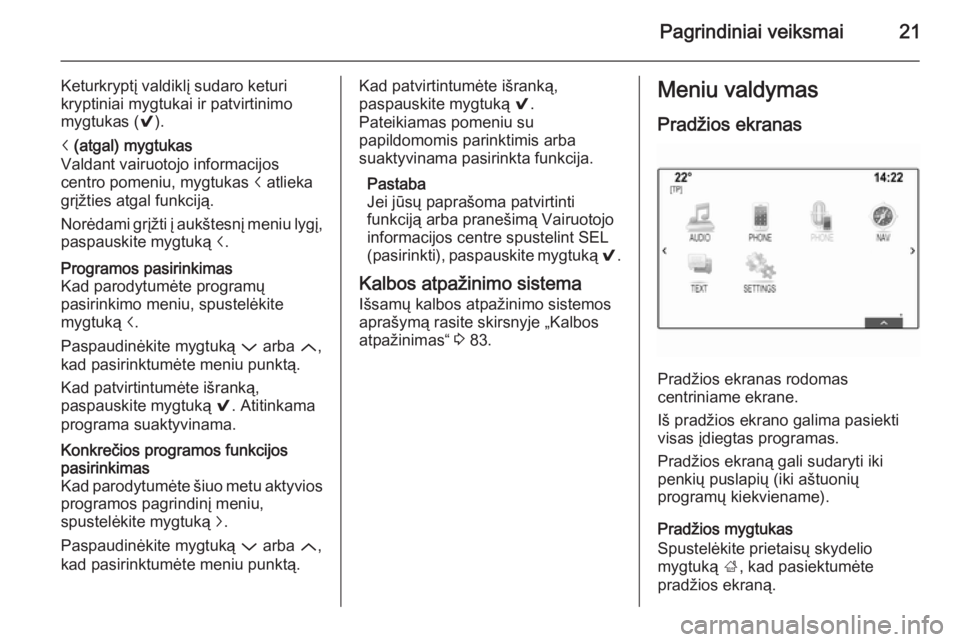
Pagrindiniai veiksmai21
Keturkryptį valdiklį sudaro keturikryptiniai mygtukai ir patvirtinimo
mygtukas ( 9).i (atgal) mygtukas
Valdant vairuotojo informacijos
centro pomeniu, mygtukas i atlieka
grįžties atgal funkciją.
Norėdami grįžti į aukštesnį meniu lygį,
paspauskite mygtuką i.Programos pasirinkimas
Kad parodytumėte programų
pasirinkimo meniu, spustelėkite
mygtuką i.
Paspaudinėkite mygtuką P arba Q,
kad pasirinktumėte meniu punktą.
Kad patvirtintumėte išranką,
paspauskite mygtuką 9. Atitinkama
programa suaktyvinama.Konkrečios programos funkcijos
pasirinkimas
Kad parodytumėte šiuo metu aktyvios programos pagrindinį meniu,
spustelėkite mygtuką j.
Paspaudinėkite mygtuką P arba Q,
kad pasirinktumėte meniu punktą.Kad patvirtintumėte išranką,
paspauskite mygtuką 9.
Pateikiamas pomeniu su
papildomomis parinktimis arba
suaktyvinama pasirinkta funkcija.
Pastaba
Jei jūsų paprašoma patvirtinti
funkciją arba pranešimą Vairuotojo
informacijos centre spustelint SEL
(pasirinkti), paspauskite mygtuką 9.
Kalbos atpažinimo sistema Išsamų kalbos atpažinimo sistemos
aprašymą rasite skirsnyje „Kalbos
atpažinimas“ 3 83.Meniu valdymas
Pradžios ekranas
Pradžios ekranas rodomas
centriniame ekrane.
Iš pradžios ekrano galima pasiekti
visas įdiegtas programas.
Pradžios ekraną gali sudaryti iki
penkių puslapių (iki aštuonių
programų kiekviename).
Pradžios mygtukas
Spustelėkite prietaisų skydelio
mygtuką ;, kad pasiektumėte
pradžios ekraną.
Page 22 of 149
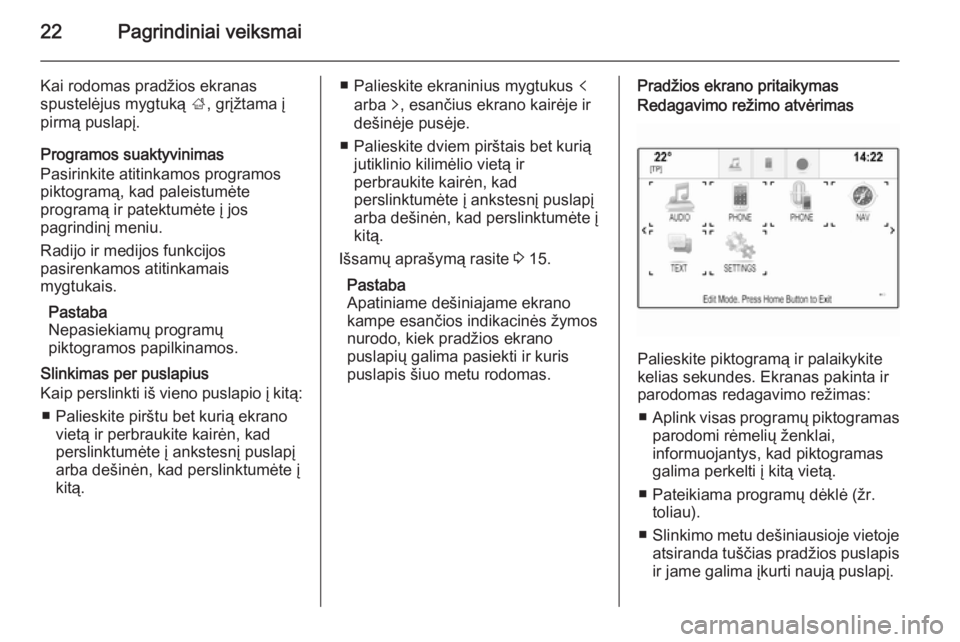
22Pagrindiniai veiksmai
Kai rodomas pradžios ekranas
spustelėjus mygtuką ;, grįžtama į
pirmą puslapį.
Programos suaktyvinimas
Pasirinkite atitinkamos programos
piktogramą, kad paleistumėte
programą ir patektumėte į jos
pagrindinį meniu.
Radijo ir medijos funkcijos pasirenkamos atitinkamais
mygtukais.
Pastaba
Nepasiekiamų programų
piktogramos papilkinamos.
Slinkimas per puslapius
Kaip perslinkti iš vieno puslapio į kitą:
■ Palieskite pirštu bet kurią ekrano vietą ir perbraukite kairėn, kad
perslinktumėte į ankstesnį puslapį arba dešinėn, kad perslinktumėte įkitą.■ Palieskite ekraninius mygtukus p
arba q, esančius ekrano kairėje ir
dešinėje pusėje.
■ Palieskite dviem pirštais bet kurią jutiklinio kilimėlio vietą ir
perbraukite kairėn, kad
perslinktumėte į ankstesnį puslapį
arba dešinėn, kad perslinktumėte į kitą.
Išsamų aprašymą rasite 3 15.
Pastaba
Apatiniame dešiniajame ekrano
kampe esančios indikacinės žymos nurodo, kiek pradžios ekrano
puslapių galima pasiekti ir kuris
puslapis šiuo metu rodomas.Pradžios ekrano pritaikymasRedagavimo režimo atvėrimas
Palieskite piktogramą ir palaikykite
kelias sekundes. Ekranas pakinta ir
parodomas redagavimo režimas:
■ Aplink visas programų piktogramas
parodomi rėmelių ženklai,
informuojantys, kad piktogramas galima perkelti į kitą vietą.
■ Pateikiama programų dėklė (žr. toliau).
■ Slinkimo metu dešiniausioje vietoje
atsiranda tuščias pradžios puslapis
ir jame galima įkurti naują puslapį.
Page 23 of 149
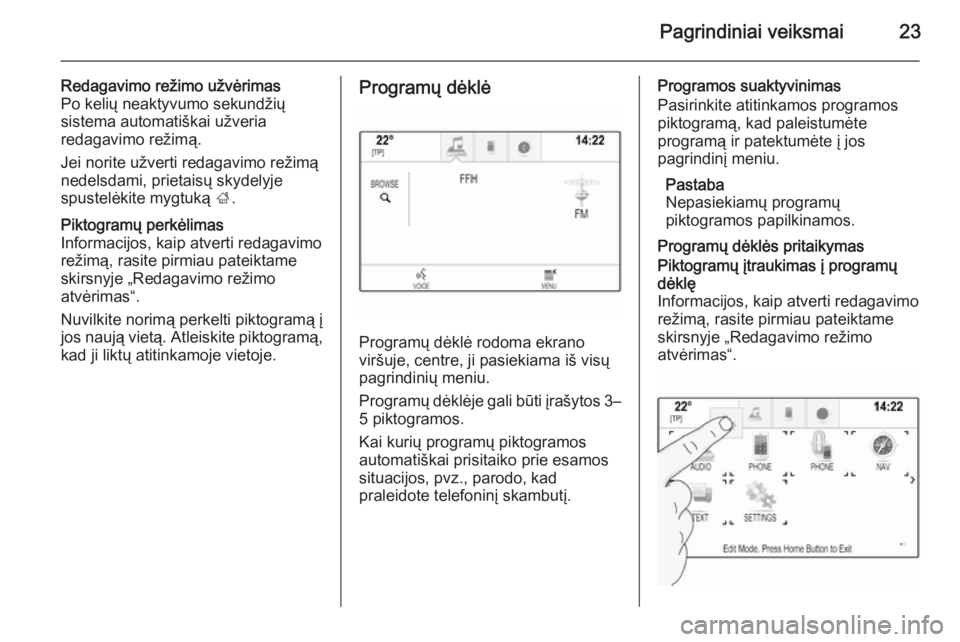
Pagrindiniai veiksmai23
Redagavimo režimo užvėrimas
Po kelių neaktyvumo sekundžių
sistema automatiškai užveria
redagavimo režimą.
Jei norite užverti redagavimo režimą
nedelsdami, prietaisų skydelyje
spustelėkite mygtuką ;.Piktogramų perkėlimas
Informacijos, kaip atverti redagavimo
režimą, rasite pirmiau pateiktame
skirsnyje „Redagavimo režimo
atvėrimas“.
Nuvilkite norimą perkelti piktogramą į
jos naują vietą. Atleiskite piktogramą, kad ji liktų atitinkamoje vietoje.Programų dėklė
Programų dėklė rodoma ekrano
viršuje, centre, ji pasiekiama iš visų pagrindinių meniu.
Programų dėklėje gali būti įrašytos 3–
5 piktogramos.
Kai kurių programų piktogramos
automatiškai prisitaiko prie esamos
situacijos, pvz., parodo, kad
praleidote telefoninį skambutį.
Programos suaktyvinimas
Pasirinkite atitinkamos programos
piktogramą, kad paleistumėte
programą ir patektumėte į jos
pagrindinį meniu.
Pastaba
Nepasiekiamų programų
piktogramos papilkinamos.
Programų dėklės pritaikymasPiktogramų įtraukimas į programų
dėklę
Informacijos, kaip atverti redagavimo
režimą, rasite pirmiau pateiktame
skirsnyje „Redagavimo režimo
atvėrimas“.
Page 24 of 149
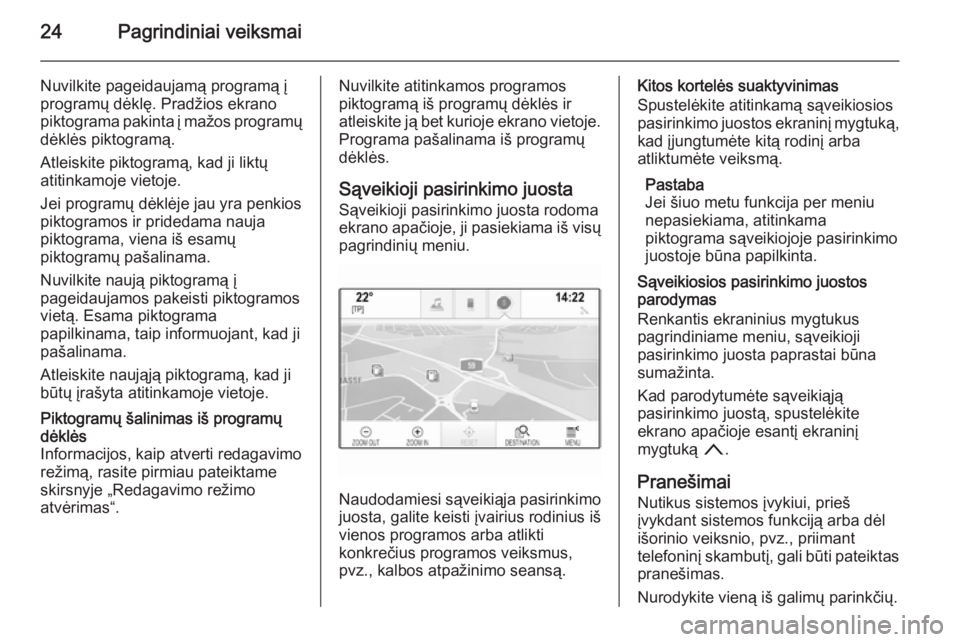
24Pagrindiniai veiksmai
Nuvilkite pageidaujamą programą į
programų dėklę. Pradžios ekrano
piktograma pakinta į mažos programų
dėklės piktogramą.
Atleiskite piktogramą, kad ji liktų
atitinkamoje vietoje.
Jei programų dėklėje jau yra penkios
piktogramos ir pridedama nauja
piktograma, viena iš esamų
piktogramų pašalinama.
Nuvilkite naują piktogramą į
pageidaujamos pakeisti piktogramos
vietą. Esama piktograma
papilkinama, taip informuojant, kad ji
pašalinama.
Atleiskite naująją piktogramą, kad ji
būtų įrašyta atitinkamoje vietoje.Piktogramų šalinimas iš programų dėklės
Informacijos, kaip atverti redagavimo
režimą, rasite pirmiau pateiktame
skirsnyje „Redagavimo režimo
atvėrimas“.Nuvilkite atitinkamos programos
piktogramą iš programų dėklės ir
atleiskite ją bet kurioje ekrano vietoje.
Programa pašalinama iš programų
dėklės.
Sąveikioji pasirinkimo juosta
Sąveikioji pasirinkimo juosta rodoma
ekrano apačioje, ji pasiekiama iš visų pagrindinių meniu.
Naudodamiesi sąveikiąja pasirinkimo juosta, galite keisti įvairius rodinius išvienos programos arba atlikti
konkrečius programos veiksmus,
pvz., kalbos atpažinimo seansą.
Kitos kortelės suaktyvinimas
Spustelėkite atitinkamą sąveikiosios
pasirinkimo juostos ekraninį mygtuką,
kad įjungtumėte kitą rodinį arba
atliktumėte veiksmą.
Pastaba
Jei šiuo metu funkcija per meniu
nepasiekiama, atitinkama
piktograma sąveikiojoje pasirinkimo
juostoje būna papilkinta.
Sąveikiosios pasirinkimo juostos
parodymas
Renkantis ekraninius mygtukus
pagrindiniame meniu, sąveikioji
pasirinkimo juosta paprastai būna
sumažinta.
Kad parodytumėte sąveikiąją
pasirinkimo juostą, spustelėkite
ekrano apačioje esantį ekraninį
mygtuką n.
Pranešimai Nutikus sistemos įvykiui, prieš
įvykdant sistemos funkciją arba dėl
išorinio veiksnio, pvz., priimant
telefoninį skambutį, gali būti pateiktas
pranešimas.
Nurodykite vieną iš galimų parinkčių.
Page 25 of 149
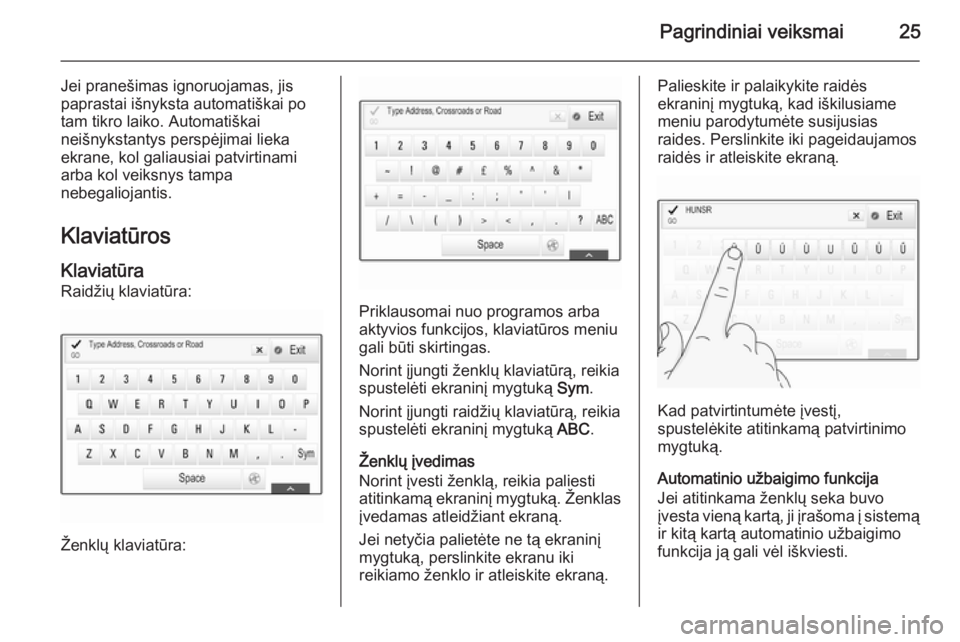
Pagrindiniai veiksmai25
Jei pranešimas ignoruojamas, jis
paprastai išnyksta automatiškai po
tam tikro laiko. Automatiškai
neišnykstantys perspėjimai lieka
ekrane, kol galiausiai patvirtinami
arba kol veiksnys tampa
nebegaliojantis.
Klaviatūros Klaviatūra
Raidžių klaviatūra:
Ženklų klaviatūra:
Priklausomai nuo programos arba
aktyvios funkcijos, klaviatūros meniu
gali būti skirtingas.
Norint įjungti ženklų klaviatūrą, reikia
spustelėti ekraninį mygtuką Sym.
Norint įjungti raidžių klaviatūrą, reikia
spustelėti ekraninį mygtuką ABC.
Ženklų įvedimas
Norint įvesti ženklą, reikia paliesti
atitinkamą ekraninį mygtuką. Ženklas įvedamas atleidžiant ekraną.
Jei netyčia palietėte ne tą ekraninį
mygtuką, perslinkite ekranu iki
reikiamo ženklo ir atleiskite ekraną.
Palieskite ir palaikykite raidės
ekraninį mygtuką, kad iškilusiame
meniu parodytumėte susijusias
raides. Perslinkite iki pageidaujamos
raidės ir atleiskite ekraną.
Kad patvirtintumėte įvestį,
spustelėkite atitinkamą patvirtinimo
mygtuką.
Automatinio užbaigimo funkcija
Jei atitinkama ženklų seka buvo
įvesta vieną kartą, ji įrašoma į sistemą
ir kitą kartą automatinio užbaigimo
funkcija ją gali vėl iškviesti.
Page 26 of 149
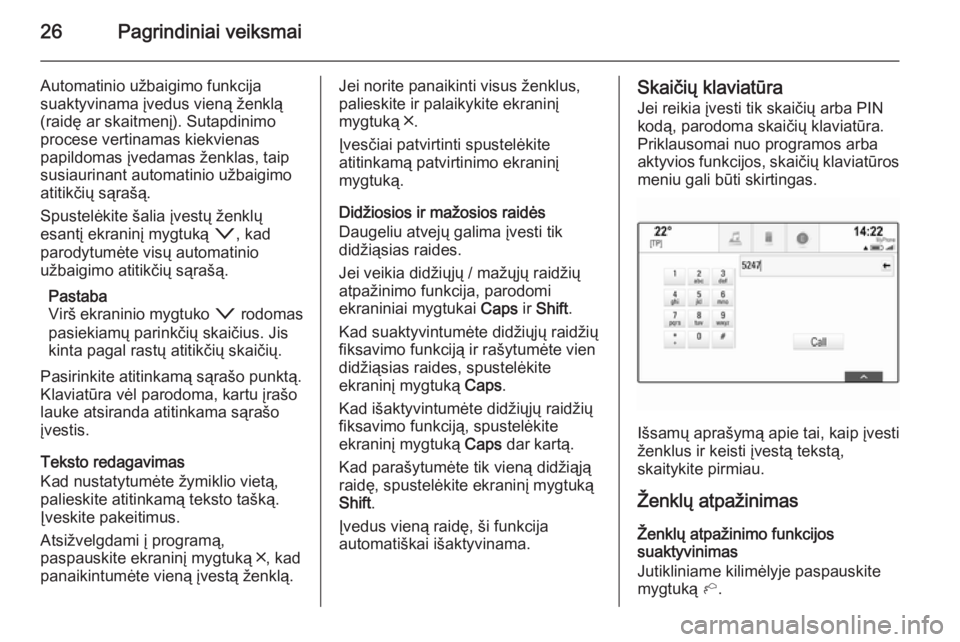
26Pagrindiniai veiksmai
Automatinio užbaigimo funkcija
suaktyvinama įvedus vieną ženklą
(raidę ar skaitmenį). Sutapdinimo
procese vertinamas kiekvienas
papildomas įvedamas ženklas, taip
susiaurinant automatinio užbaigimo
atitikčių sąrašą.
Spustelėkite šalia įvestų ženklų
esantį ekraninį mygtuką o, kad
parodytumėte visų automatinio
užbaigimo atitikčių sąrašą.
Pastaba
Virš ekraninio mygtuko o rodomas
pasiekiamų parinkčių skaičius. Jis
kinta pagal rastų atitikčių skaičių.
Pasirinkite atitinkamą sąrašo punktą.
Klaviatūra vėl parodoma, kartu įrašo
lauke atsiranda atitinkama sąrašo
įvestis.
Teksto redagavimas
Kad nustatytumėte žymiklio vietą,
palieskite atitinkamą teksto tašką.
Įveskite pakeitimus.
Atsižvelgdami į programą,
paspauskite ekraninį mygtuką ╳, kad
panaikintumėte vieną įvestą ženklą.Jei norite panaikinti visus ženklus,
palieskite ir palaikykite ekraninį
mygtuką ╳.
Įvesčiai patvirtinti spustelėkite
atitinkamą patvirtinimo ekraninį
mygtuką.
Didžiosios ir mažosios raidės
Daugeliu atvejų galima įvesti tik
didžiąsias raides.
Jei veikia didžiųjų / mažųjų raidžių
atpažinimo funkcija, parodomi
ekraniniai mygtukai Caps ir Shift .
Kad suaktyvintumėte didžiųjų raidžių fiksavimo funkciją ir rašytumėte vien
didžiąsias raides, spustelėkite
ekraninį mygtuką Caps.
Kad išaktyvintumėte didžiųjų raidžių
fiksavimo funkciją, spustelėkite
ekraninį mygtuką Caps dar kartą.
Kad parašytumėte tik vieną didžiąją raidę, spustelėkite ekraninį mygtuką
Shift .
Įvedus vieną raidę, ši funkcija
automatiškai išaktyvinama.Skaičių klaviatūra
Jei reikia įvesti tik skaičių arba PIN
kodą, parodoma skaičių klaviatūra.
Priklausomai nuo programos arba
aktyvios funkcijos, skaičių klaviatūros meniu gali būti skirtingas.
Išsamų aprašymą apie tai, kaip įvesti
ženklus ir keisti įvestą tekstą,
skaitykite pirmiau.
Ženklų atpažinimas
Ženklų atpažinimo funkcijos
suaktyvinimas
Jutikliniame kilimėlyje paspauskite
mygtuką h.
Page 27 of 149
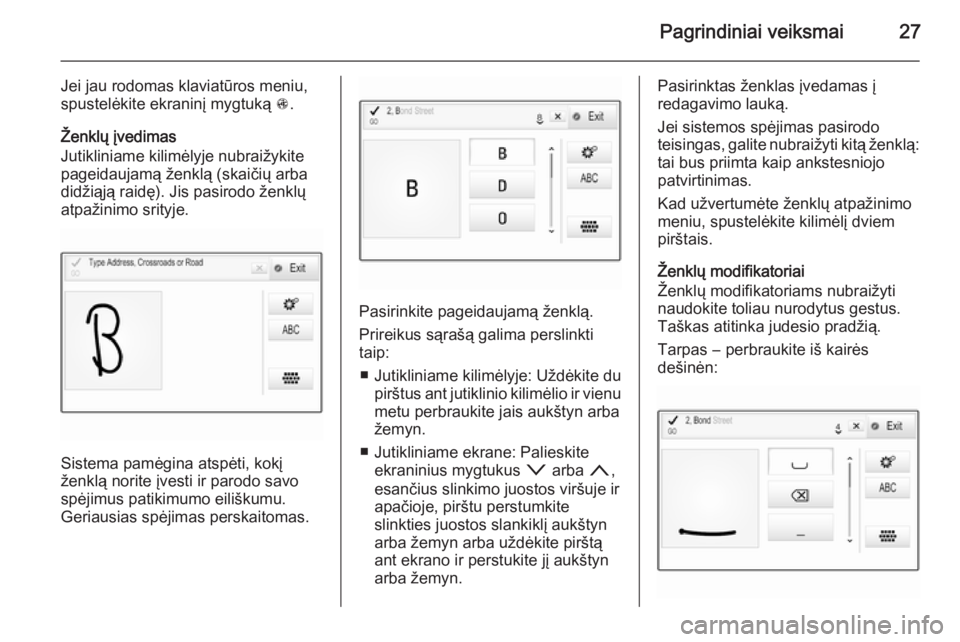
Pagrindiniai veiksmai27
Jei jau rodomas klaviatūros meniu,
spustelėkite ekraninį mygtuką s.
Ženklų įvedimas
Jutikliniame kilimėlyje nubraižykite
pageidaujamą ženklą (skaičių arba
didžiąją raidę). Jis pasirodo ženklų
atpažinimo srityje.
Sistema pamėgina atspėti, kokį
ženklą norite įvesti ir parodo savo
spėjimus patikimumo eiliškumu.
Geriausias spėjimas perskaitomas.
Pasirinkite pageidaujamą ženklą.
Prireikus sąrašą galima perslinkti
taip:
■ Jutikliniame kilimėlyje: Uždėkite du pirštus ant jutiklinio kilimėlio ir vienumetu perbraukite jais aukštyn arba
žemyn.
■ Jutikliniame ekrane: Palieskite ekraninius mygtukus o arba n,
esančius slinkimo juostos viršuje ir
apačioje, pirštu perstumkite
slinkties juostos slankiklį aukštyn
arba žemyn arba uždėkite pirštą
ant ekrano ir perstukite jį aukštyn
arba žemyn.
Pasirinktas ženklas įvedamas į
redagavimo lauką.
Jei sistemos spėjimas pasirodo
teisingas, galite nubraižyti kitą ženklą:
tai bus priimta kaip ankstesniojo
patvirtinimas.
Kad užvertumėte ženklų atpažinimo
meniu, spustelėkite kilimėlį dviem
pirštais.
Ženklų modifikatoriai
Ženklų modifikatoriams nubraižyti naudokite toliau nurodytus gestus.
Taškas atitinka judesio pradžią.
Tarpas ― perbraukite iš kairės
dešinėn:
Page 28 of 149
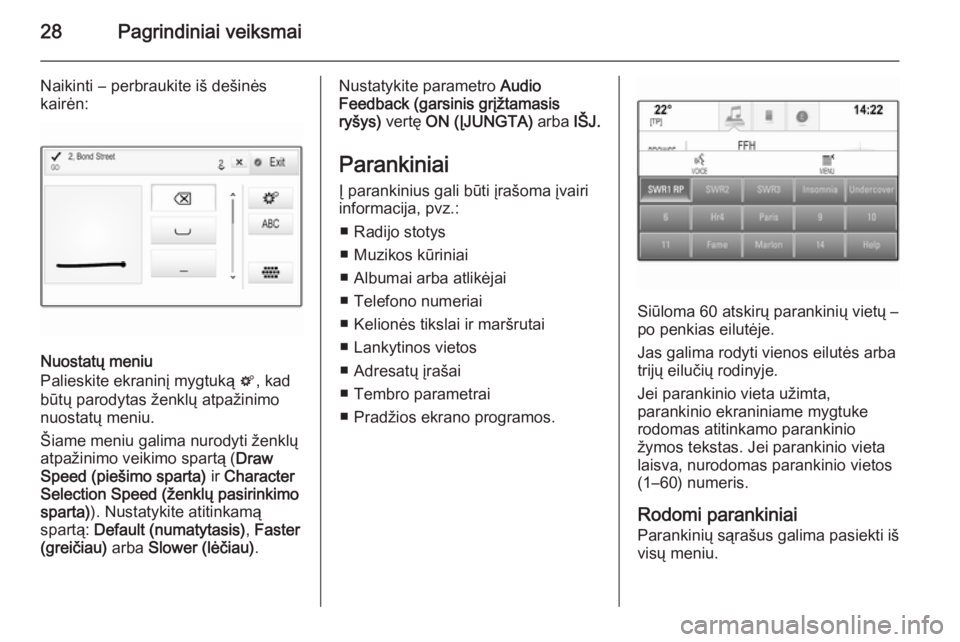
28Pagrindiniai veiksmai
Naikinti ― perbraukite iš dešinės
kairėn:
Nuostatų meniu
Palieskite ekraninį mygtuką t, kad
būtų parodytas ženklų atpažinimo
nuostatų meniu.
Šiame meniu galima nurodyti ženklų
atpažinimo veikimo spartą ( Draw
Speed (piešimo sparta) ir Character
Selection Speed (ženklų pasirinkimo
sparta) ). Nustatykite atitinkamą
spartą: Default (numatytasis) , Faster
(greičiau) arba Slower (lėčiau) .
Nustatykite parametro Audio
Feedback (garsinis grįžtamasis
ryšys) vertę ON (ĮJUNGTA) arba IŠJ.
Parankiniai Į parankinius gali būti įrašoma įvairi
informacija, pvz.:
■ Radijo stotys
■ Muzikos kūriniai
■ Albumai arba atlikėjai
■ Telefono numeriai
■ Kelionės tikslai ir maršrutai
■ Lankytinos vietos
■ Adresatų įrašai
■ Tembro parametrai
■ Pradžios ekrano programos.
Siūloma 60 atskirų parankinių vietų –
po penkias eilutėje.
Jas galima rodyti vienos eilutės arba
trijų eilučių rodinyje.
Jei parankinio vieta užimta,
parankinio ekraniniame mygtuke
rodomas atitinkamo parankinio
žymos tekstas. Jei parankinio vieta
laisva, nurodomas parankinio vietos
(1–60) numeris.
Rodomi parankiniai Parankinių sąrašus galima pasiekti iš
visų meniu.
Page 29 of 149
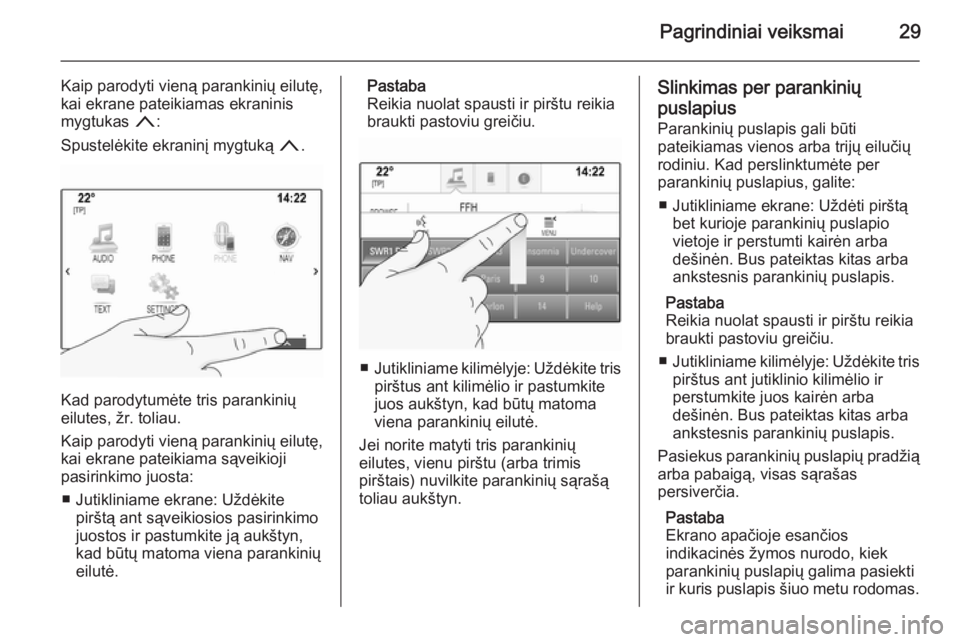
Pagrindiniai veiksmai29
Kaip parodyti vieną parankinių eilutę,
kai ekrane pateikiamas ekraninis
mygtukas n:
Spustelėkite ekraninį mygtuką n.
Kad parodytumėte tris parankinių
eilutes, žr. toliau.
Kaip parodyti vieną parankinių eilutę,
kai ekrane pateikiama sąveikioji
pasirinkimo juosta:
■ Jutikliniame ekrane: Uždėkite pirštą ant sąveikiosios pasirinkimo
juostos ir pastumkite ją aukštyn,
kad būtų matoma viena parankinių
eilutė.
Pastaba
Reikia nuolat spausti ir pirštu reikia
braukti pastoviu greičiu.
■ Jutikliniame kilimėlyje: Uždėkite tris
pirštus ant kilimėlio ir pastumkite
juos aukštyn, kad būtų matoma
viena parankinių eilutė.
Jei norite matyti tris parankinių
eilutes, vienu pirštu (arba trimis
pirštais) nuvilkite parankinių sąrašą
toliau aukštyn.
Slinkimas per parankinių
puslapius
Parankinių puslapis gali būti
pateikiamas vienos arba trijų eilučių
rodiniu. Kad perslinktumėte per
parankinių puslapius, galite:
■ Jutikliniame ekrane: Uždėti pirštą bet kurioje parankinių puslapio
vietoje ir perstumti kairėn arba
dešinėn. Bus pateiktas kitas arba
ankstesnis parankinių puslapis.
Pastaba
Reikia nuolat spausti ir pirštu reikia
braukti pastoviu greičiu.
■ Jutikliniame kilimėlyje: Uždėkite tris
pirštus ant jutiklinio kilimėlio ir
perstumkite juos kairėn arba
dešinėn. Bus pateiktas kitas arba
ankstesnis parankinių puslapis.
Pasiekus parankinių puslapių pradžią
arba pabaigą, visas sąrašas
persiverčia.
Pastaba
Ekrano apačioje esančios
indikacinės žymos nurodo, kiek
parankinių puslapių galima pasiekti
ir kuris puslapis šiuo metu rodomas.
Page 30 of 149
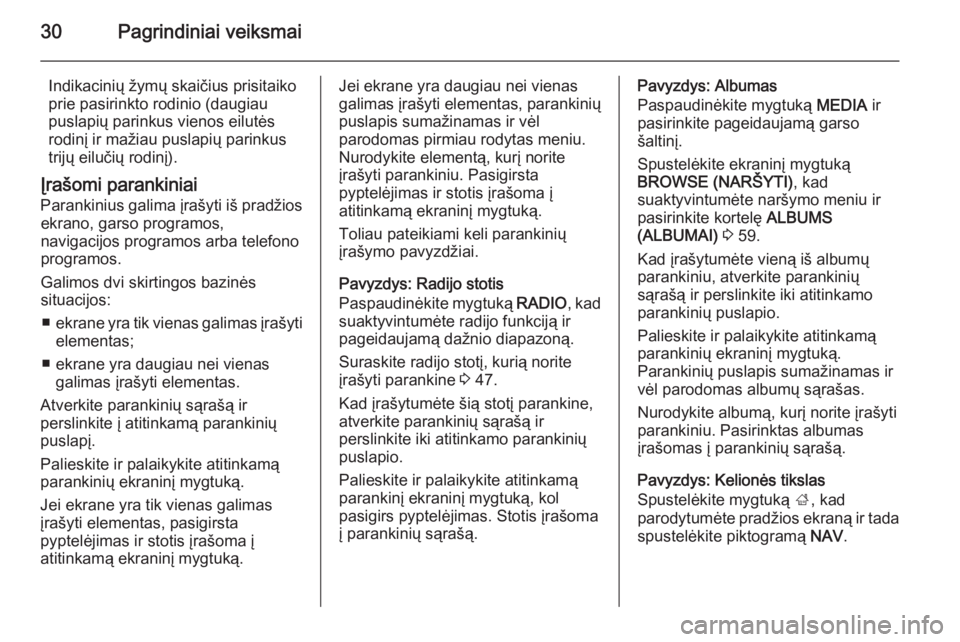
30Pagrindiniai veiksmai
Indikacinių žymų skaičius prisitaiko
prie pasirinkto rodinio (daugiau
puslapių parinkus vienos eilutės rodinį ir mažiau puslapių parinkus
trijų eilučių rodinį).
Įrašomi parankiniai
Parankinius galima įrašyti iš pradžios ekrano, garso programos,
navigacijos programos arba telefono
programos.
Galimos dvi skirtingos bazinės
situacijos:
■ ekrane yra tik vienas galimas įrašyti
elementas;
■ ekrane yra daugiau nei vienas galimas įrašyti elementas.
Atverkite parankinių sąrašą ir
perslinkite į atitinkamą parankinių
puslapį.
Palieskite ir palaikykite atitinkamą
parankinių ekraninį mygtuką.
Jei ekrane yra tik vienas galimas
įrašyti elementas, pasigirsta
pyptelėjimas ir stotis įrašoma į
atitinkamą ekraninį mygtuką.Jei ekrane yra daugiau nei vienas
galimas įrašyti elementas, parankinių puslapis sumažinamas ir vėl
parodomas pirmiau rodytas meniu. Nurodykite elementą, kurį norite
įrašyti parankiniu. Pasigirsta
pyptelėjimas ir stotis įrašoma į
atitinkamą ekraninį mygtuką.
Toliau pateikiami keli parankinių
įrašymo pavyzdžiai.
Pavyzdys: Radijo stotis
Paspaudinėkite mygtuką RADIO, kad
suaktyvintumėte radijo funkciją ir
pageidaujamą dažnio diapazoną.
Suraskite radijo stotį, kurią norite
įrašyti parankine 3 47.
Kad įrašytumėte šią stotį parankine,
atverkite parankinių sąrašą ir
perslinkite iki atitinkamo parankinių
puslapio.
Palieskite ir palaikykite atitinkamą
parankinį ekraninį mygtuką, kol
pasigirs pyptelėjimas. Stotis įrašoma
į parankinių sąrašą.Pavyzdys: Albumas
Paspaudinėkite mygtuką MEDIA ir
pasirinkite pageidaujamą garso
šaltinį.
Spustelėkite ekraninį mygtuką
BROWSE (NARŠYTI) , kad
suaktyvintumėte naršymo meniu ir
pasirinkite kortelę ALBUMS
(ALBUMAI) 3 59.
Kad įrašytumėte vieną iš albumų
parankiniu, atverkite parankinių
sąrašą ir perslinkite iki atitinkamo
parankinių puslapio.
Palieskite ir palaikykite atitinkamą
parankinių ekraninį mygtuką.
Parankinių puslapis sumažinamas ir
vėl parodomas albumų sąrašas.
Nurodykite albumą, kurį norite įrašyti
parankiniu. Pasirinktas albumas
įrašomas į parankinių sąrašą.
Pavyzdys: Kelionės tikslas
Spustelėkite mygtuką ;, kad
parodytumėte pradžios ekraną ir tada
spustelėkite piktogramą NAV.